Salah satu hal terbaik tentang Windows adalah Anda dapat menyesuaikannya hampir tanpa batas agar terlihat dan terasa seperti yang Anda inginkan. Meskipun pengaturan default cukup bagus, selalu ada ruang untuk perbaikan.
Jadi, bagaimana Anda mengkonfigurasi komputer Anda untuk membuat ikon desktop lebih kecil? Tutorial ini memandu Anda melalui langkah-langkah untuk mengecilkan ikon tersebut dan menjelaskan cara memindahkan, mengubah, dan menghapusnya.
Buat Ikon Desktop Lebih Kecil (atau Lebih Besar) di Windows 10
Untuk memperkecil ikon desktop di Windows 10, ada tiga default standar yang tersedia. Anda juga dapat menggunakan roda gulir mouse untuk menyesuaikan ukuran.
Pilih Ukuran Ikon dari Tiga Opsi yang Ditetapkan Sebelumnya
- Klik kanan pada area kosong di dalam desktop Windows 10 Anda.
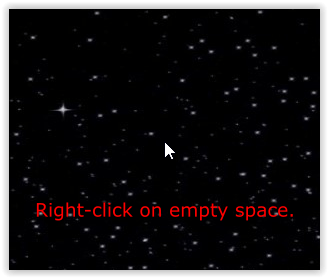
- Pilih Melihat.
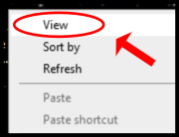
- Pilih salah satu opsi prasetel: Ikon kecil, Ikon sedang, atau Ikon besar.
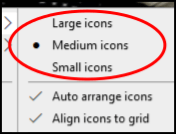
Gunakan Roda Gulir Mouse Anda untuk Menyesuaikan Ukuran Ikon 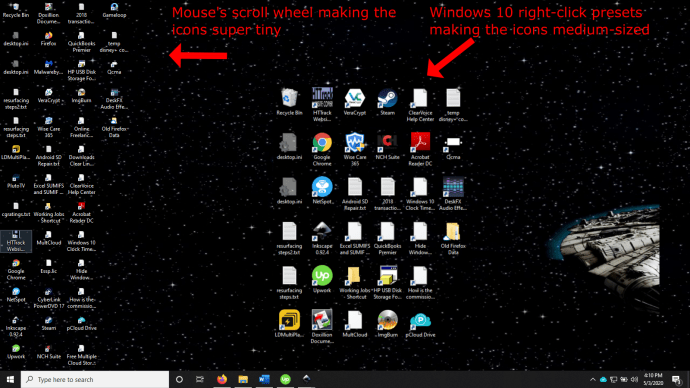
Untuk mengubah ukuran ikon desktop menggunakan mouse PC Anda, ikuti langkah-langkah berikut:
- Arahkan mouse ke tempat kosong di desktop.
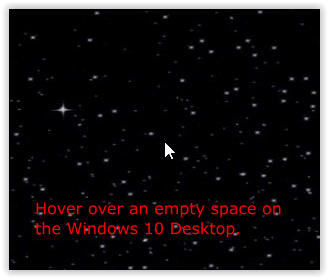
- Memegang Ctrl pada keyboard dan gulir file roda mouse maju dan mundur untuk mengubah ukuran ikon desktop Windows 10. Ingat, ini tidak mengubah ukuran font atau gambar lainnya.
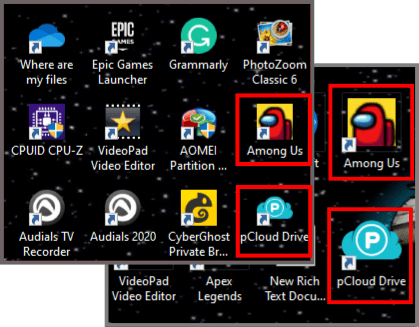
Gunakan Touchpad Laptop / Netbook untuk Menyesuaikan Ukuran Ikon
Untuk mengubah ukuran ikon desktop menggunakan touchpad atau layar sentuh laptop Anda, ikuti langkah-langkah berikut:
- Dari dalam desktop (lokasi mana pun), letakkan dua jari (biasanya ibu jari dan telunjuk) pada panel sentuh, lalu gerakkan bersamaan atau menjauh untuk menyesuaikan ukuran ikon secara bertahap.
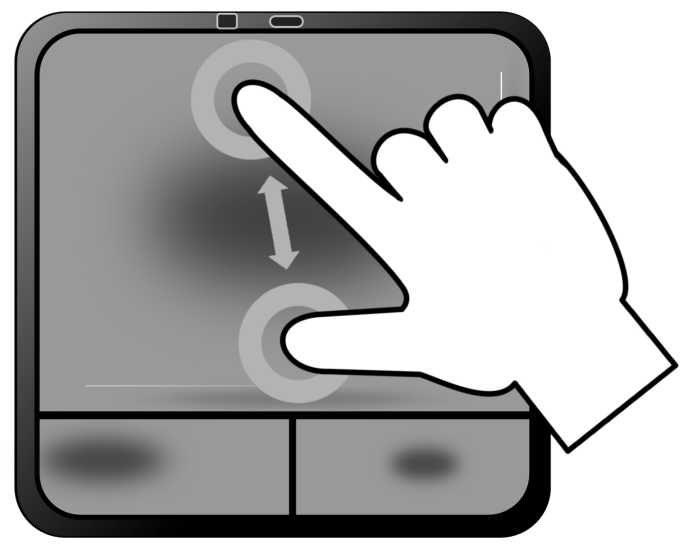
- Jika Anda kehabisan ruang pada panel sentuh, ulangi proses di atas hingga Anda mencapai ukuran ikon yang diinginkan.
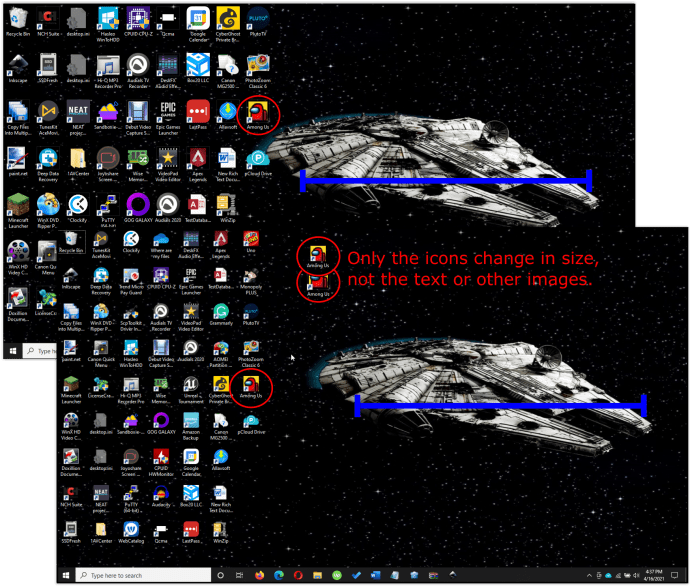
Mengubah ukuran ikon Windows 10 dengan roda mouse atau touchpad menawarkan lebih banyak kontrol karena tidak dibatasi pada tiga preset. Anda dapat menggunakan ketiga opsi pengubahan ukuran ini untuk menemukan yang paling cocok untuk desktop Anda.
Sesuaikan Ukuran Teks, Aplikasi Berjalan, dan Visual Lainnya
Jika Anda ingin menyesuaikan desktop, Anda juga dapat mengubah ukuran teks dan item grafis lainnya bersama dengan ikon tersebut. Proses ini berlaku untuk semua aplikasi, jendela, dan tampilan layar.
periksa apakah ponsel Anda tidak terkunci
- Navigasi ke Pengaturan -> Sistem -> Tampilan .
- Ubah penggeser di bawah 'Ubah ukuran teks ...'
- Geser ke atas untuk memperbesar atau memperkecil semuanya.
- Pilih Menerapkan setelah Anda bahagia.
Resolusi layar Anda akan tetap sama, tetapi item yang ditampilkan akan bertambah atau berkurang ukurannya berdasarkan pengaturan yang Anda pilih. Ini terutama dirancang untuk membuat hal-hal di layar lebih mudah dilihat, tetapi berguna juga dengan cara lain yang berlaku!
Mengubah ukuran teks berfungsi dengan sebagian besar tetapi tidak semua aplikasi Windows. Jika suatu program sepenuhnya kompatibel dengan Windows 10, itu akan berfungsi. Jika aplikasi tidak 100% kompatibel, Windows dapat mencoba mengubah ukurannya agar sesuai atau membiarkannya.
Sesuaikan Ukuran Ikon dalam Windows Explorer
Anda juga dapat mengubah tampilan file dan folder dalam File Explorer Windows 10.
- Buka Windows Explorer.

- Pilih Melihat dari menu teratas.

- Pilih pengaturan tepat di bawah menu pita yang muncul.
- Anda juga bisa menggunakan Ctrl dan roda gulir mouse trik lagi jika Anda mau.
Seperti yang Anda lihat dari informasi di atas, ada opsi ukuran tak terbatas yang dapat Anda buat ke sistem Anda. Apakah Anda hanya ingin ikon kecil untuk menyimpan beberapa dan melestarikan wallpaper indah Anda atau yang lebih besar untuk melihatnya dengan lebih baik, Windows 10 memiliki banyak cara untuk melakukannya!
Jika Anda juga ingin mengubah tampilan ikon tautan keras atau lunak, Anda bisa sesuaikan panah pintasan desktop sesuai dengan kebutuhan Anda.









